💾 Comment sauvegarder automatiquement votre bureau, vos documents et vos images avec OneDrive for business?
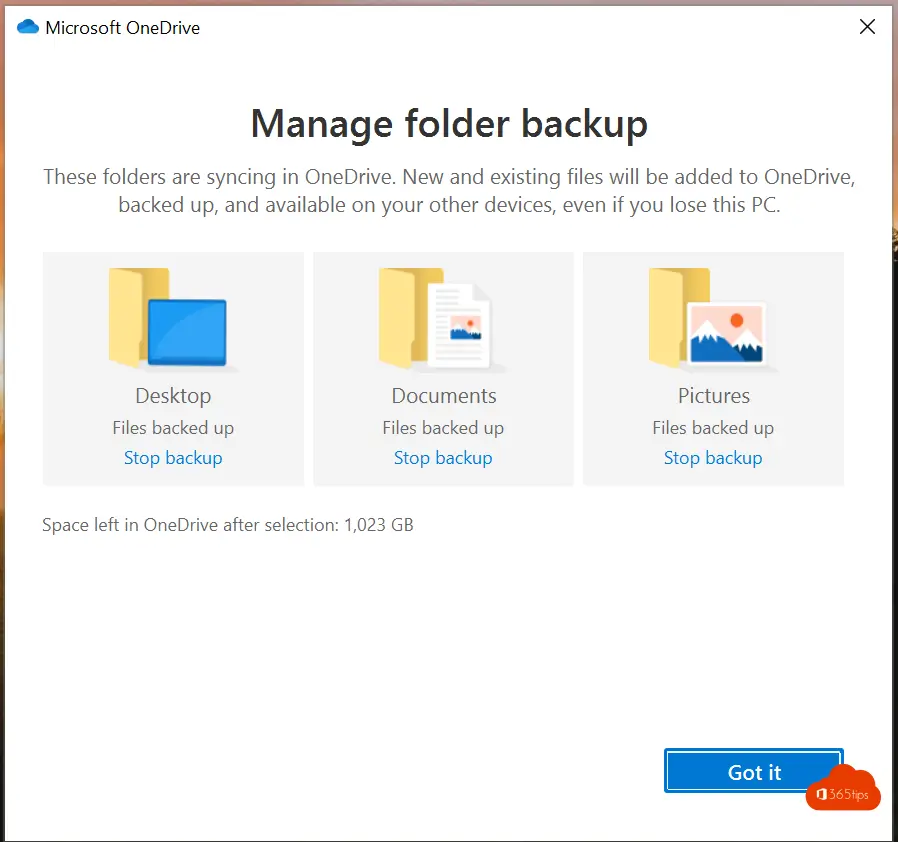
Il est essentiel de sauvegarder régulièrement les fichiers essentiels tels que les documents et les images, mais tout le monde n'a pas le temps de le faire manuellement. C'est pourquoi l'utilisation de OneDrive, le service de stockage en nuage de Microsoft qui fait partie du pack Office 365-est une solution efficace. Cet article vous aidera à apprendre comment configurer des sauvegardes automatiques de votre bureau, de vos documents et de vos images à l'aide de OneDrive.
Grâce à cette fonction de sauvegarde automatique, vous avez l'assurance que vos fichiers importants sont stockés en toute sécurité, même en cas de problème informatique ou de vol. Nous vous expliquons comment activer cette fonction pour vous faire gagner du temps et du stress. Découvrez comment sécuriser facilement vos données importantes grâce aux options de sauvegarde automatique de OneDrive.
ASTUCE : Restaurer les versions antérieures d'un fichier dans OneDrive for business?
Se connecter à OneDrive for business Windows
Pour vous connecter à OneDrive for Business sur un ordinateur Windows, procédez comme suit :
- Ouvrez l'explorateur : cliquez sur l'icône de l'explorateur dans la barre des tâches ou recherchez "Explorer" dans le menu Démarrer.
- Accéder à OneDrive : dans l'Explorateur, recherchez "OneDrive" dans la liste des emplacements disponibles. Il peut se trouver sous "Ce PC" ou dans la liste d'accès rapide.
- Connectez-vous avec votre compte Office 365: dès que vous cliquez sur OneDrive, word vous êtes invité à vous connecter. Utilisez les détails de votre compte Office 365 pour accéder à OneDrive for Business. Il s'agit du même compte que celui que vous utilisez pour d'autres services Office 365.
Après vous être connecté, vous pouvez commencer à synchroniser et à stocker vos fichiers sur OneDrive for Business, qui offre une sauvegarde sécurisée et un accès facile depuis n'importe quel endroit.
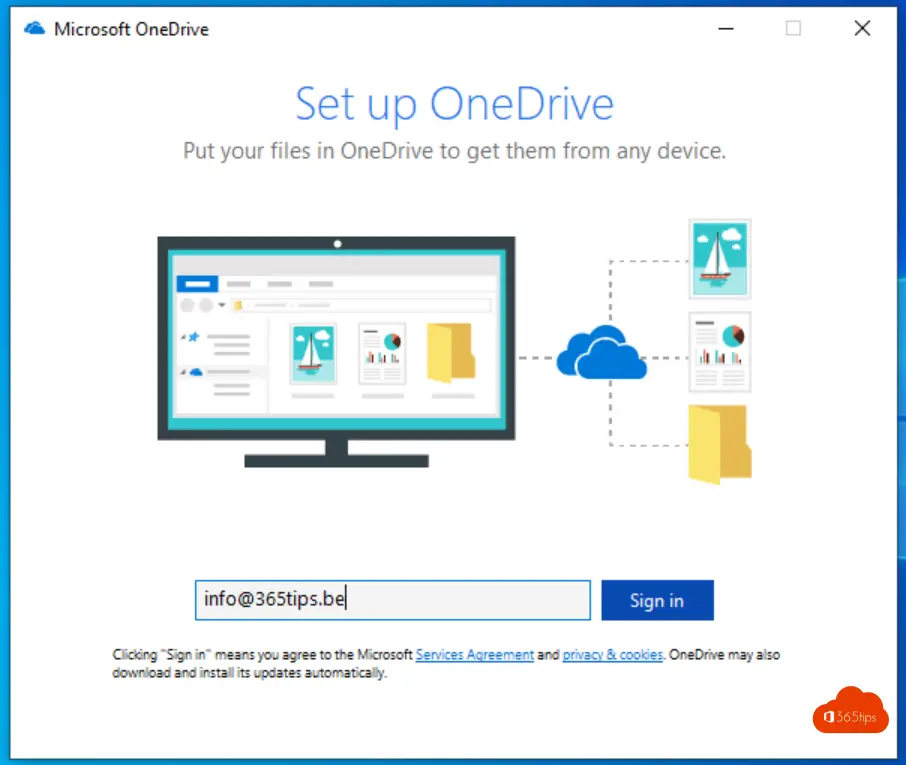
Sauvegardez votre bureau, vos documents et vos images grâce à OneDrive for business
Pour configurer une sauvegarde de votre bureau, de vos documents et de vos images à l'aide de OneDrive for Business, procédez comme suit :
- Trouvez l'icône OneDrive : Allez dans la barre des tâches en bas de votre écran. Vous y trouverez généralement l'icône OneDrive dans la barre des tâches ou dans la zone de notification.
- Clic droit sur OneDrive : cliquez avec le bouton droit de la souris sur l'icône OneDrive.
- Ouvrez les paramètres : Dans le menu contextuel qui s'affiche, sélectionnez "Paramètres".
- Aller à "Gérer la sauvegarde" : dans le menu des paramètres, recherchez une option telle que "Gérer la sauvegarde" ou un terme similaire. Cette option peut varier en fonction de la version de OneDrive que vous utilisez.
- Sélectionnez Dossiers à sauvegarder : À partir de là, vous pouvez choisir les dossiers que vous souhaitez sauvegarder, tels que votre bureau, vos documents et vos images. Suivez les instructions pour sélectionner ces dossiers et configurer la sauvegarde.
En suivant ces étapes, vous vous assurez que les dossiers importants sont automatiquement sauvegardés sur OneDrive, ce qui permet de conserver vos fichiers en toute sécurité et de les rendre accessibles à partir de n'importe quel appareil auquel vous êtes connecté avec votre compte Office 365.
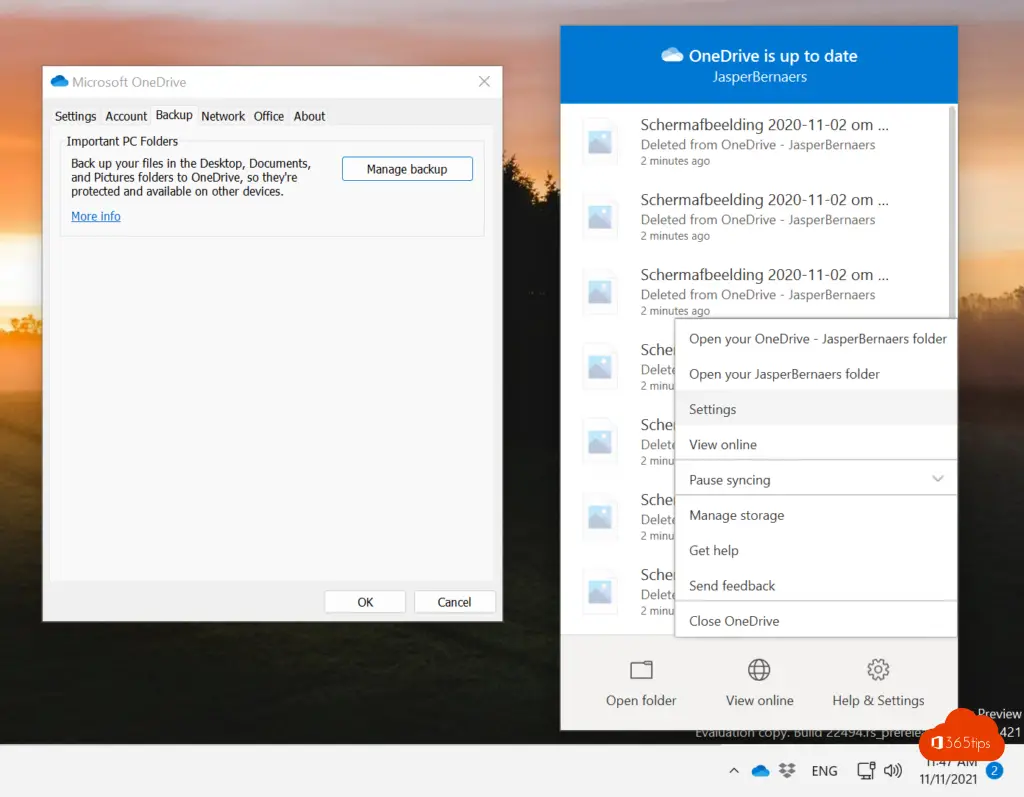
Activer la sauvegarde du bureau, des documents et des images dans Microsoft OneDrive.
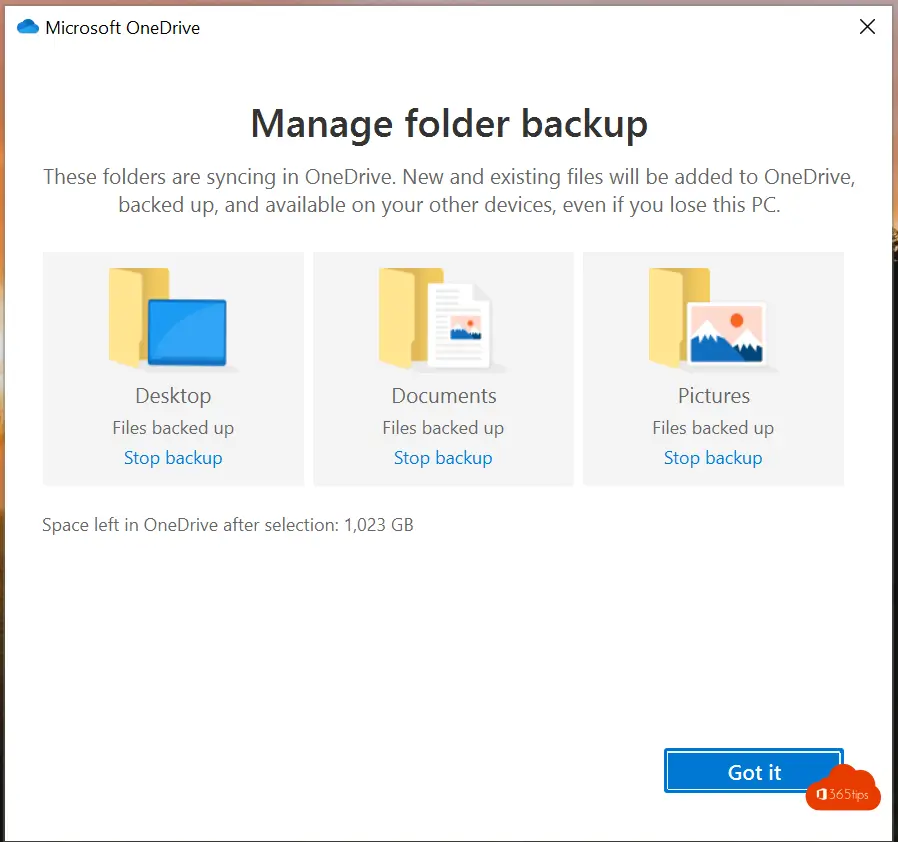
Exactement, une fois que vous avez configuré les paramètres de sauvegarde pour OneDrive for Business , tous les fichiers des dossiers sélectionnés - tels que Bureau, Mes documents et Mes images - seront automatiquement synchronisés avec votre compte OneDrive for Business . Cela signifie que :
- Synchronisation continue : Les modifications que vous apportez aux fichiers sur votre Bureau, dans Mes documents ou Mes images sont automatiquement synchronisées et mises à jour dans OneDrive.
- Accessibilité : Vous pouvez accéder à ces fichiers depuis n'importe quel endroit et sur n'importe quel appareil où vous pouvez accéder à votre compte OneDrive for Business .
- Sécurité: vos fichiers sont stockés en toute sécurité dans le nuage, ce qui vous protège contre la perte de données due à des problèmes informatiques, au vol ou à la détérioration.
- Partage facile : les fichiers sur OneDrive peuvent être facilement partagés avec des collègues ou d'autres personnes, si nécessaire.
Cela rend le travail avec des fichiers importants non seulement plus sûr, mais aussi plus flexible et plus efficace.
Lisez aussi : Comment restaurer les fichiers OneDrive For Business jusqu'à 90 jours après leur suppression ?
